Cómo cargar modelos Hololive MMD para Desktop Mate
¡Los fans de Hololive están de enhorabuena! Si alguna vez has querido llevar tus modelos favoritos de VTuber a Desktop Mate, esta guía te mostrará cómo convertir y cargar modelos MMD (MikuMikuDance) en la aplicación. Sigue estos pasos y tendrás a los ídolos de Hololive acompañándote en tu escritorio en un abrir y cerrar de ojos.
Qué necesitará para Desktop Mate Hololive Mod
Para empezar, asegúrate de que dispones de las siguientes herramientas y archivos:
- Modelos MMD (formato PMX/PMD)
- Descargue modelos Hololive MMD de fuentes fiables como DeviantArt, BowlRollo archivos creados por fans.
- Blender con el plugin Cats
- Descargar Licuadora.
- Instala el plugin de Cats Blender para convertir modelos MMD a VRM.
- Unity (2022.3 LTS)
- Descarga Unity Hub e instala Unity 2022.3 o versiones compatibles.
- UniVRM
- Obtenga el paquete UniVRM Unity de GitHub.
- Desktop Mate con Custom Avatar Loader Mod
- Instala Desktop Mate y el mod Custom Avatar Loader (consulta la guía sobre modding Desktop Mate).
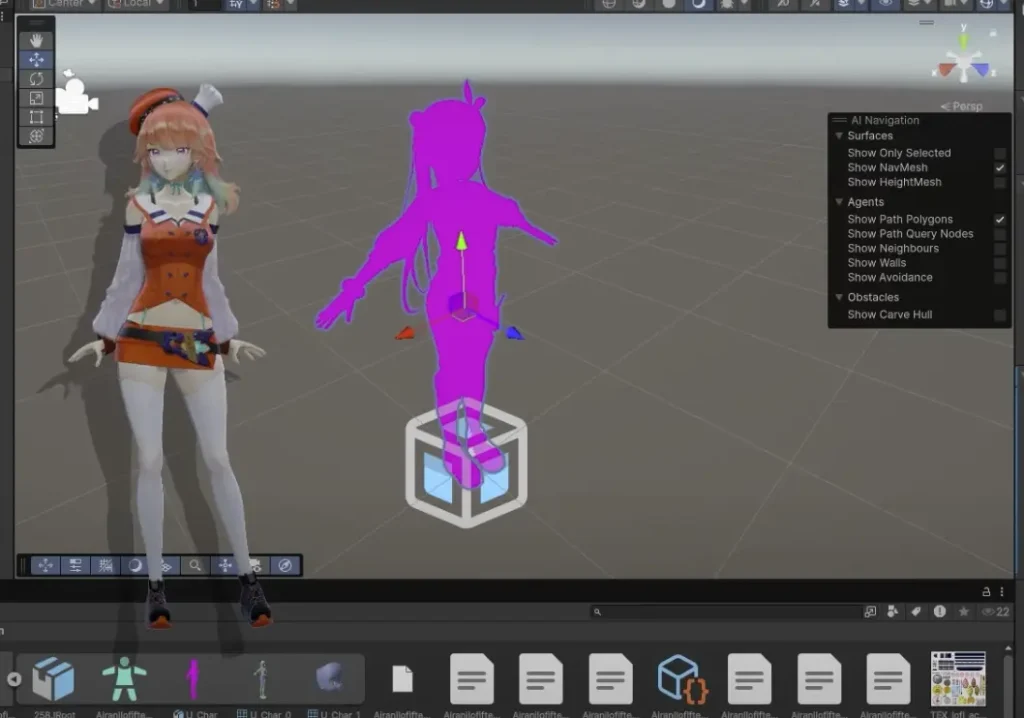
Guía paso a paso para Desktop Mate Hololive Mod
Paso 1: Preparar el modelo MMD
- Descargar el modelo
- Encuentre un modelo Hololive MMD en
.pmxo.pmdformato. - Asegúrate de que tienes permiso para utilizar el modelo para uso personal.
- Abrir en Blender
- Instala Blender y el plugin Cats.
- Importe el modelo MMD en Blender utilizando el plugin Cats (vaya a la sección
Gatosy haga clic en "Importar modelo").
- Fijar el modelo
- Utiliza el plugin Cats para solucionar cualquier problema:
- Seguimiento ocular: Configurar el movimiento ocular.
- Visemes: Configura las formas de la boca para el habla.
- Fusión ósea: Combina los huesos innecesarios.
- Exportar como FBX
- Después de los ajustes, exporte el modelo como
.fbxpara Unity.
Paso 2: Convertir el modelo en VRM
- Establecer la unidad
- Abra Unity Hub y cree un nuevo proyecto 3D (Built-In Render Pipeline).
- Importar UniVRM
- Arrastre el paquete UniVRM Unity a la pestaña Activos del proyecto Unity.
- Importar el modelo FBX
- Arrastre el
.fbxmodelo en Unity.
- Convertir a VRM
- Seleccione el modelo en la jerarquía Unity y fije su posición en (0, 0, 0).
- Utilice la VRM0 o VRM1 Exportación de la barra de navegación superior para exportar el modelo como archivo
.vrmarchivo.
Paso 3: Cargar el modelo VRM en Desktop Mate
- Activar el cargador de avatares personalizados
- Asegúrate de que el mod Custom Avatar Loader está instalado en Desktop Mate.
- Cargar el modelo VRM
- Inicie Desktop Mate y pulse
F4(o la tecla designada del mod) para cargar avatares personalizados. - Navegue hasta el
.vrmque ha exportado y selecciónelo.
- Disfruta de tu Hololive Desktop Mate
- Su modelo Hololive MMD seleccionado debería aparecer ahora en su escritorio.
Consejos y resolución de problemas
- Permisos de modelo
- Respete siempre las directrices de uso del creador al descargar y utilizar modelos MMD.
- Fijar texturas rosas
- Si el modelo aparece rosa en Unity, ajuste sus materiales en el Inspector cambiando los shaders a "Estándar".
- Optimizar el rendimiento
- Reduzca el número de polígonos o elimine las partes innecesarias en Blender para garantizar un rendimiento fluido.
- Únete a la Comunidad
- Consulta los foros de fans de Hololive y los grupos de Discord para obtener consejos y compartir modelos.
Conclusión
Siguiendo estos pasos, podrás dar vida a tus personajes favoritos de Hololive en tu escritorio. Ya sea Gawr Gura, Houshou Marine o cualquier otro ídolo, Desktop Mate ya puede mostrar a tus compañeros virtuales con estilo.
Diviértete personalizando y no olvides compartir tu configuración con otros fans de Hololive.














Deja una respuesta